Windows10之家 > Win10教程 >
解析win10系统中blender模型隐藏不见了的显示技巧
- 作者:huahua
- 时间:2018-12-13 18:10:24
最近有用户反馈,打开blender场景发现许多模型不见了,但在场景列表中都存在,其实我们可通过取消隐藏,切换视图等方式调出隐藏的模型。下面小编教你win10系统中blender模型隐藏不见了的显示技巧。
win10系统中blender模型隐藏不见了怎么办?blender打开图形发现模型显示黑色,不显示材质,其实这是隐藏了的问题,不知怎么解决的用户,下面小编带来win10系统中blender模型隐藏不见了的显示技巧。

1、打开blender我们发现场景中模型不见了,或者部分不见了,但是在场景列表中都存在。
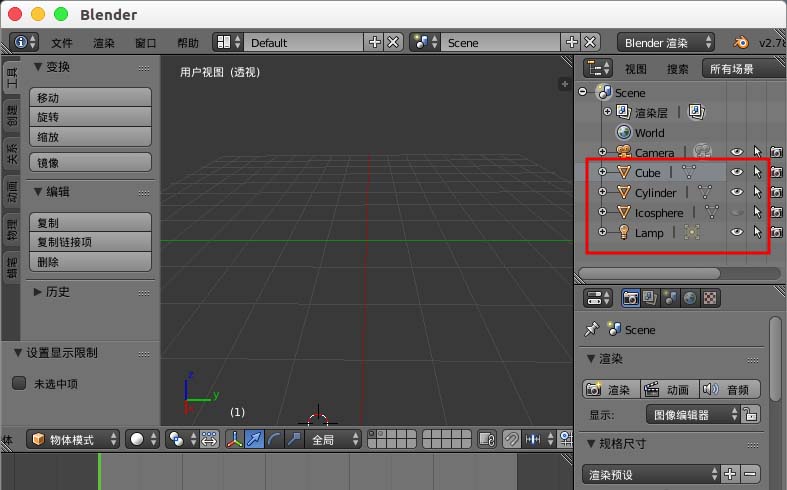
2、我们尝试“alt+h”把隐藏的模型显示出来。#f#
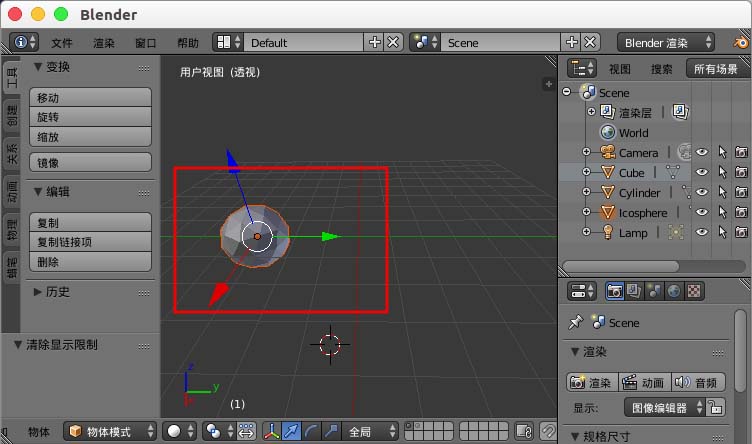
3、我们可以在按住“shift”选择底部存在模型的“层”让其显示出来。
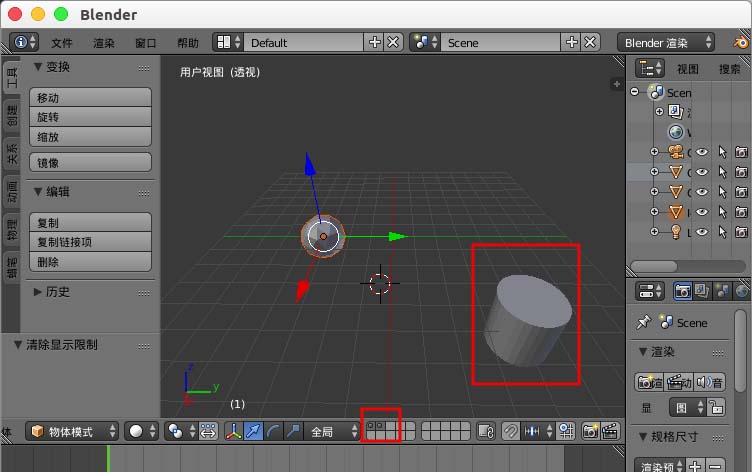
4、我们可以“shift+c”显示全部,查看离场景中心太远的物体。
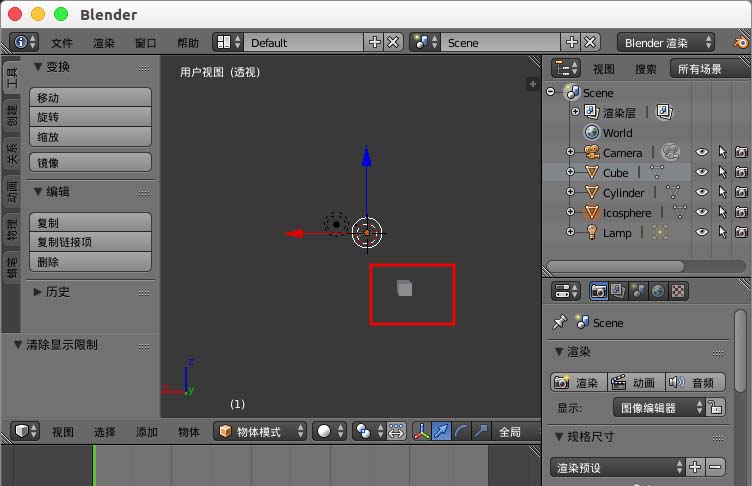
5、如果还是不显示,我们可以选择“视图”菜单中的“全局/局部视图”,切换回全局视图。
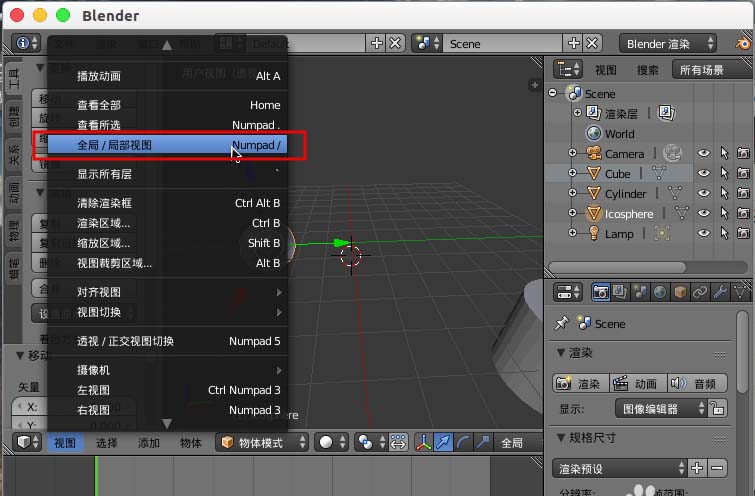
6、还有可能是模型太大,超出可视范围,可以“N”键,调出右边的面板,调节增大“可视范围”的“结束”数值。
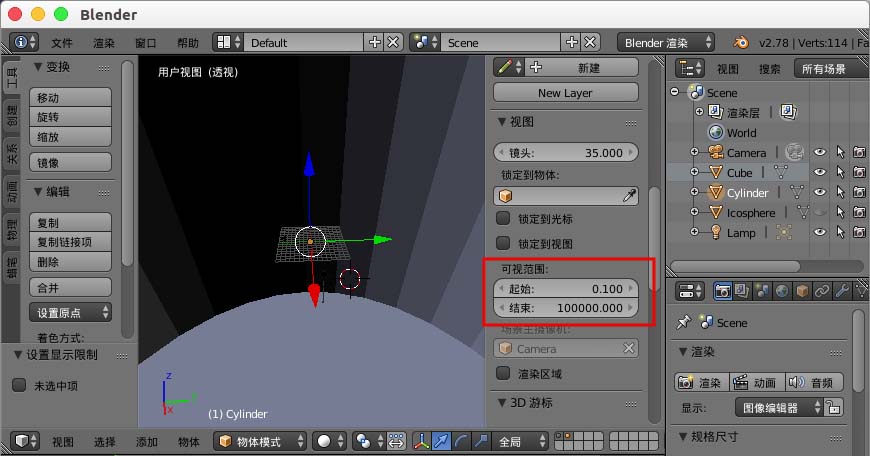
以上就是win10系统中blender模型隐藏不见了的显示技巧介绍了,希望对大家有所帮助。









